تحديث جديد الواتساب يتيح الان تشفير النسخ الاحتياطية لمحادثات واليك طريقة تفعيل الميزة الجديدة
تحديث WhatsApp الكبير: يمكن الآن تشفير النسخ الاحتياطية للمحادثات من طرف إلى طرف ، وإليك الطريقة ، بدأ تطبيق تشفير WhatsApp من طرف إلى طرف للنسخ الاحتياطية للمحادثات.
في الانتشار لمستخدمي WhatsApp على كل من أجهزة iOS و Android. إليك كيف يمكن أن تساعدك الميزة وكيف يمكنك تمكينها على حساب WhatsApp الخاص بك.
1- ما هو هذا التحديث الجديد
بدأ WhatsApp أخيرًا في طرح التشفير الشامل الذي طال انتظاره للنسخ الاحتياطية لمحادثات WhatsApp. يتم نشر التشفير لمستخدمي WhatsApp.
على كل من منصات Android و iOS حول العالم. كما هو متوقع ، ستضمن ميزة الأمان الجديدة مستوى إضافيًا من الخصوصية لمحادثات WhatsApp التي ستمتد الآن من جهازك إلى السحابة.
كان مارك زوكربيرج ، الرئيس التنفيذي لشركة Facebook ، قد ألمح لأول مرة إلى ميزة الأمان الجديدة الشهر الماضي في منشور على منصة التواصل الاجتماعي.
أكد Zuckerberg الآن طرحه في منشور آخر ، مشيرًا إلى أن الميزة ستوفر المزيد من الأمان لمحادثات WhatsApp الخاصة.
ستقوم الشركة في البداية بطرح تشفير النسخ الاحتياطي للمحادثات ببطء للأشخاص على iOS و Android في جميع أنحاء العالم ، من أجل ضمان عدم وجود أخطاء.
سيتم تسريع عملية الطرح في الأسابيع التالية. بمجرد توفرها على جهازك ، إليك كيف يمكن للميزة مساعدتك ، وكيف يمكنك تنشيطها لحساب WhatsApp الخاص بك.
- أقرأ أيضا :
- طريقة فتح حساب واتساب على الهاتف للمبتدئين
- كيفية فتح حساب واتساب للأعمال WhatsApp Business على الموبايل
- برنامج تشغيل الواتساب على الحاسوب طريقة جديدة
2- تشفير النسخ الاحتياطي لدردشة WhatsApp: ما هو؟
يوفر WhatsApp بالفعل تشفيرًا شاملاً للرسائل المرسلة عبر تطبيق الدردشة. هذا يعني أنه لا توجد طريقة أخرى لمعرفة ما بداخل الرسائل إلا من خلال واجهة المرسل أو المتلقي (الهواتف).
ومع ذلك ، يتم تخزين هذه الرسائل على الجهازين في المحادثة.لم يكن هذا التشفير موجودًا لمحادثاتك عندما قمت بتحميلها على السحابة. ربما فعلت ذلك .
أثناء عمل نسخة احتياطية من محادثاتك على Google Cloud (مستخدمو Android) أو iCloud (مستخدمو iOS). توفر الميزة الجديدة هذه الوظيفة التي تشتد الحاجة إليها.
بحيث يتم الآن تشفير محادثات WhatsApp الخاصة بك حتى على السحابة.هذا يعني أن النسخة الاحتياطية من دردشة WhatsApp ستكون متاحة لك فقط .
ولن يتمكن أي شخص من إلغاء قفل هذه النسخة الاحتياطية بدون مفتاح التشفير. يتضمن ذلك WhatsApp أو أي من مزودي خدمة النسخ الاحتياطي (مثل Apple).
يقول WhatsApp أنه لا توجد خدمة مراسلة عالمية أخرى بهذا النطاق توفر هذا المستوى من الأمان لرسائل المستخدمين والوسائط والرسائل الصوتية ومكالمات الفيديو والنسخ الاحتياطية للدردشة.
2- تشفير النسخ الاحتياطي لدردشة WhatsApp: كيفية التمكين؟
لإنشاء نسخة احتياطية مشفرة من طرف إلى طرف ، تأكد من أنك تستخدم أحدث إصدار من WhatsApp. بمجرد أن تتحمل ذلك ،
- افتح الإعدادات
- > الدردشات
- > النسخ الاحتياطية للدردشة
- > النسخ الاحتياطي المشفر من طرف إلى طرف ، ثم اتبع المطالبات لإنشاء واحدة.
سيتمكن المستخدمون من إنشاء كلمة مرور أو مفتاح تشفير مكون من 64 رقمًا كضمان لنسختهم الاحتياطية المشفرة من طرف إلى طرف.
لن يتمكن WhatsApp ولا مزود خدمة النسخ الاحتياطي من قراءة النسخ الاحتياطية للدردشة أو الوصول إلى المفتاح المطلوب لإلغاء قفله.
بدأ WhatsApp أخيرًا في طرح نسخ احتياطية مشفرة من طرف إلى طرف لمستخدمي iOS و Android على مستوى العالم ، حسبما أعلن الرئيس التنفيذي لشركة Facebook Mark Zuckerberg يوم الخميس.
ستعمل هذه الميزة على تمكين طبقة إضافية اختيارية من الحماية لحساباتهم على iCloud و Google Drive إذا أراد المستخدمون ذلك.
صرح تطبيق المراسلة الشهير المملوك لـ Facebook: "عند طرح هذا الأمر ، أكملنا الخطوة الأخيرة في توفير تجربة مراسلة كاملة مشفرة من طرف إلى طرف".
"يمكنك الآن تأمين النسخة الاحتياطية المشفرة من طرف إلى طرف باستخدام كلمة مرور من اختيارك أو مفتاح تشفير مكون من 64 رقمًا لا يعرفه أحد غيرك.
لن يتمكن واتساب ولا مزود خدمة النسخ الاحتياطي من قراءة النسخ الاحتياطية الخاصة بك أو الوصول إلى المفتاح المطلوب لإلغاء قفلها ".
1- فيما يلي كيفية إنشاء نسخة احتياطية مشفرة من طرف إلى طرف:
- > أفتح الإعدادات.
- > اضغط على الدردشات
- > النسخ الاحتياطي للدردشة
- > نسخ احتياطي مشفر من طرف إلى طرف.
- > اضغط على متابعة ، ثم اتبع التعليمات لإنشاء كلمة مرور أو مفتاح.
- > اضغط على تم ،
- > وانتظر WhatsApp لتحضير النسخة الاحتياطية المشفرة من طرف إلى طرف.
- > قد تحتاج إلى الاتصال بمصدر طاقة.
- ملاحظة : لن تتمكن من استعادة نسختك الاحتياطية إذا فقدت محادثات WhatsApp ونسيت كلمة المرور أو المفتاح. يتعذر على WhatsApp إعادة تعيين كلمة مرورك أو استعادة النسخة الاحتياطية لك.
2- كيفية إيقاف تشغيل النسخ الاحتياطي المشفر من طرف إلى طرف:
- > أفتح الإعدادات.
- > اضغط على الدردشات
- > النسخ الاحتياطي للدردشة
- > نسخ احتياطي مشفر من طرف إلى طرف.
- > اضغط على إيقاف.
- > ادخل رقمك السري.
- > تأكيد رغبتك في إيقاف تشغيل النسخ الاحتياطي المشفر عن طريق النقر فوق إيقاف.
ستعمل هذه الميزة الجديدة على تمكين النسخ الاحتياطية المشفرة من طرف إلى طرف ، سواء كان ذلك من الإرسال والعبور ، إلى الاستلام والتخزين في السحابة.
"ستوفر هذه الميزة للأشخاص مزيدًا من الخصوصية والأمان لمحادثاتهم الرقمية ، وهذه مسؤولية لا نتعامل معها باستخفاف.
وبالنظر إلى ذلك ، فإننا نطرح هذا ببطء لضمان تجربة مستخدم متسقة وموثوقة للأشخاص الذين يستخدمون iOS و Android في جميع أنحاء العالم "، أضافت الشركة.
قام WhatsApp بتمكين الميزة مؤقتًا على WhatsApp beta لتحديث Android 2.21.15.5 لحماية النسخ الاحتياطية أثناء وجوده على Google Drive من الوصول غير المصرح به.
تم تعطيله لاحقًا في التحديث التجريبي 2.21.15.7 لمستخدمي Android. تم تمكينه مرة أخرى ، أولاً على iOS هذه المرة وبعد ذلك على Android.
سيتعين على المستخدمين توخي الحذر بشأن كلمة المرور أو مفتاح التشفير لأن WhatsApp لن يتمكن من استعادة محفوظات الدردشة الخاصة بهم في حالة فقدها.
يجب إدخال كلمة المرور أو مفتاح التشفير 64 بت في كل مرة يحتاج فيها المستخدم إلى استعادة محفوظات الدردشة الخاصة به
- أقرأ أيضا :
- شرح للمبتدئين طريقة حذف حساب واتس آب من خلال الأيفون iPhone
- كيف تغير رقم هاتفك دون ضياع محادثات الواتس آب WhatsApp؟
- خطوات حذف مجموعة أو قروب واتس اب نهائيا Delete a WhatsApp Group
- أفضل ميزة جديد قفل حسابك على WhatsApp باستخدام بصمة
- مجموعة الواتساب : WhatsApp Group Joins
- إنشاء حساب على : هاتف الايفون
- إنشاء حساب على : هاتف الاندرويد
- إنشاء فتح حساب : WhatsApp Business

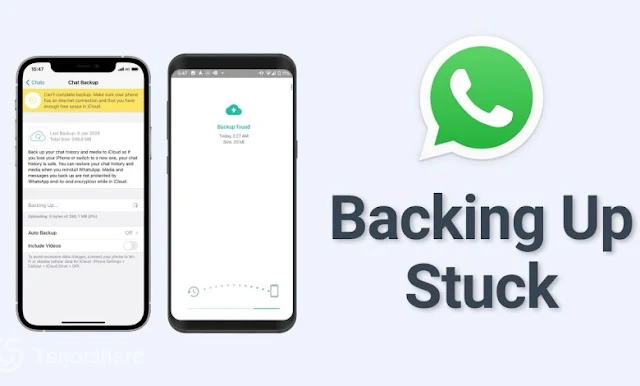
شكرا لك اخي
ردحذفإرسال تعليق